Eclipseはオープンソースの統合開発環境(IDE)であり、コードをコンパイルしたり、アプリケーションをデバッグしたりするためのツールを開発者に提供することで、プログラマーがソフトウェアアプリケーションやソフトウェアコンポーネントを開発するのに役立ちます。
Eclipse IDEは、主にJavaアプリケーションの開発に使用されます。ただし、プラグインを使用して、PHP、Python、Perl、Rなどの他のプログラミング言語でアプリケーションを開発することもできます。
ここでは、EclipseIDEをDebian11にインストールする方法を説明します。
Javaのインストール
Eclipseでは、マシンでJavaを使用できる必要があります。したがって、JavaJDKをインストールします。 OracleJavaJDKまたはOpenJDKのいずれかをインストールできます。
このデモでは、OpenJDK11を使用します。
sudo apt update sudo apt install -y openjdk-11-jdk
マシンのJavaバージョンを確認してください。
java -version
出力:
openjdk version "11.0.12" 2021-07-20 OpenJDK Runtime Environment (build 11.0.12+7-post-Debian-2) OpenJDK 64-Bit Server VM (build 11.0.12+7-post-Debian-2, mixed mode, sharing)
Debian11にEclipseをインストールする
インストーラーを使用してEclipseIDEをインストールする
Webブラウザを使用して公式ページからEclipseインストーラの最新バージョンをダウンロードします。
または
次のコマンドを使用して、ターミナルからEclipseEclipseインストーラーをダウンロードします。
sudo apt install -y wget wget https://mirror.umd.edu/eclipse/oomph/epp/2021-09/R/eclipse-inst-jre-linux64.tar.gz
次に、Eclipseインストーラーパッケージを抽出します。
tar -xzvf eclipse-inst-jre-linux64.tar.gz
次に、インストーラーを通常のユーザーとして実行します。
cd eclipse-installer/ ./eclipse-inst
インストーラーウィザードに従って、EclipseIDEをインストールします。
1.Java開発者向けEclipseIDEを選択します
2. / usr / lib / jvm / java-11-openjdk-amd64を選択します Java VMとして、インストールフォルダを選択します (ホームディレクトリの下)Eclipseインストール用。次に、インストールをクリックします
3.今すぐ同意をクリックします EclipseSoftwareFoundationユーザー契約に同意する
4.次に、EclipseIDEのインストールが完了するのを待ちます
5.最後に、[起動]をクリックします EclipseIDEを起動するには
EclipseIDEを手動でインストールする
Eclipseダウンロードページにアクセスして、Webブラウザーを使用して最新バージョンのEclipse IDE for Java Developers(v2021-09 R)をダウンロードします。同じページからC/C ++、PHP開発用のEclipseIDEをダウンロードすることもできます。
または
まず、ターミナルで以下のコマンドを使用して、Java開発者向けのEclipseIDEをダウンロードします。
wget https://mirror.umd.edu/eclipse/technology/epp/downloads/release/2021-09/R/eclipse-java-2021-09-R-linux-gtk-x86_64.tar.gz
次に、Eclipse IDEファイルを目的のディレクトリ(/ opt)に抽出します。
sudo tar -xzvf eclipse-java-2021-09-R-linux-gtk-x86_64.tar.gz -C /opt
次に、Eclipse実行可能ファイルを/usr/binにリンクします。 システム内のすべてのユーザーがEclipseIDEを使用できるようにするためのパス。
sudo ln -sf /opt/eclipse/eclipse /usr/bin/eclipse
次に、GNOMEデスクトップ用のEclipseIDEアプリケーションランチャーを作成します。
sudo nano /usr/share/applications/eclipse.desktop
次のコンテンツをコピーして上記のファイルに貼り付けます。
[Desktop Entry] Encoding=UTF-8 Name=Eclipse IDE Comment=Eclipse IDE for Java Developers Exec=/usr/bin/eclipse Icon=/usr/eclipse/icon.xpm Categories=Application;Development;Java;IDE Type=Application Terminal=0
EclipseIDEを起動します
アクティビティに移動すると、EclipseIDEを起動できます。>> Java開発者向けEclipseIDEを検索します またはeclipseを使用します ターミナルでコマンドを実行します。
Eclipseのワークスペースを選択し、「起動」をクリックします。
Debianで実行されているEclipseIDE:
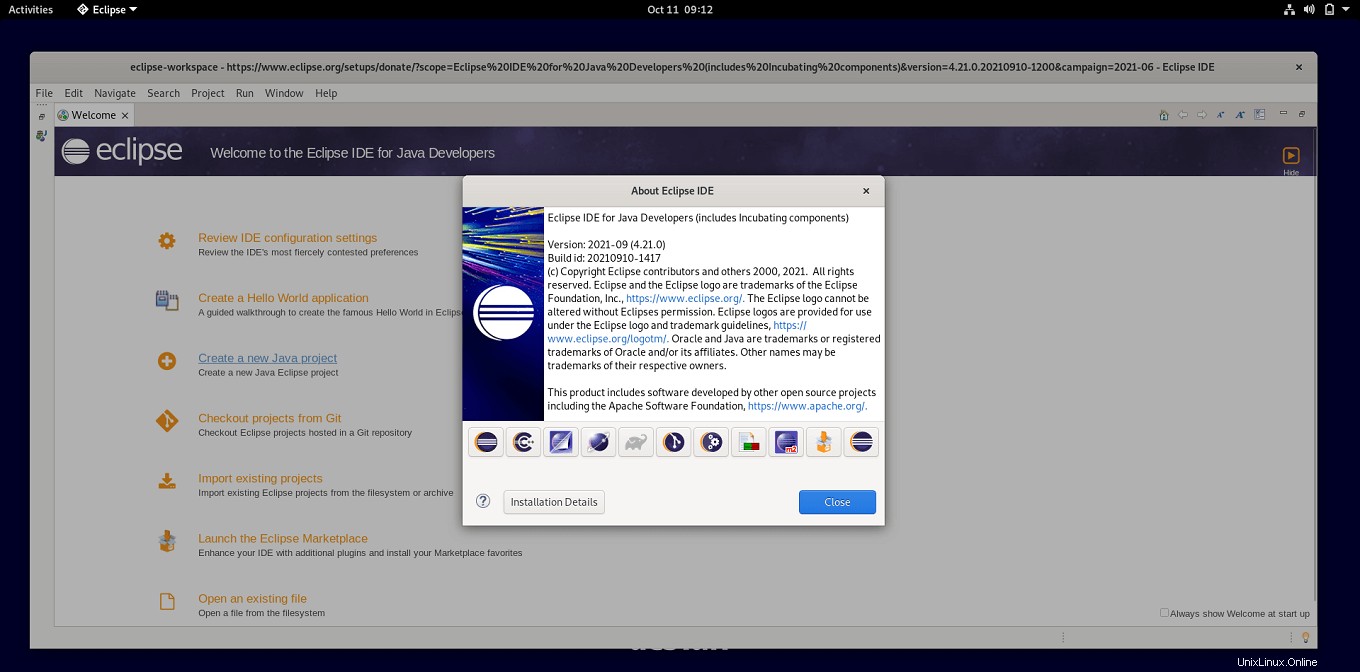
結論
それで全部です。 Debian11にEclipseIDEをインストールする方法を学んだことを願っています。